win8合理設定虛擬記憶體的操作方法
- WBOYWBOYWBOYWBOYWBOYWBOYWBOYWBOYWBOYWBOYWBOYWBOYWB轉載
- 2024-04-02 20:50:05894瀏覽
php小編百草為您介紹win8系統合理設定虛擬記憶體的操作方法。透過合理設定虛擬內存,可以提升系統效能和穩定性,避免因記憶體不足導致的卡頓和崩潰問題。以下將詳細講解如何進行虛擬記憶體的設置,讓您的win8系統運作更加流暢穩定。
1、滑鼠右鍵點選開始圖標,選擇【檔案資源管理器】,如圖所示:
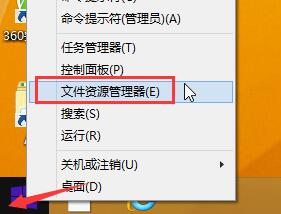
2、然後滑鼠右鍵點選【這台電腦】選擇【屬性】,在下一視窗選擇【進階系統設定】如圖所示:
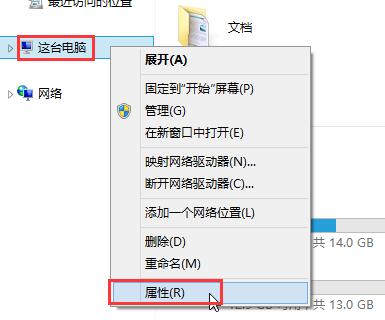
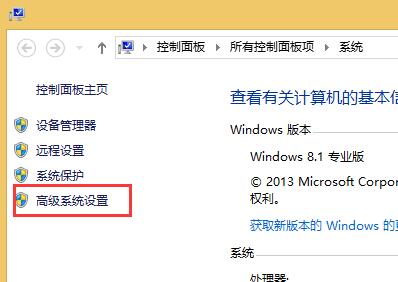
3、在系統屬性視窗中,點選【設定】,如圖所示:
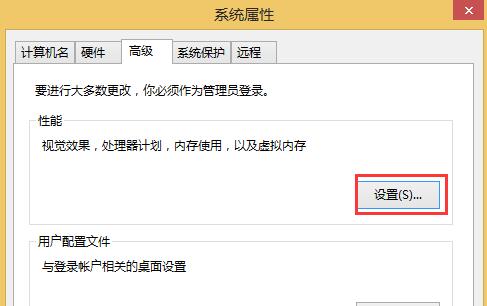
4、在效能選項介面中,切換到【進階】標籤選項,點選【變更】,如圖所示:
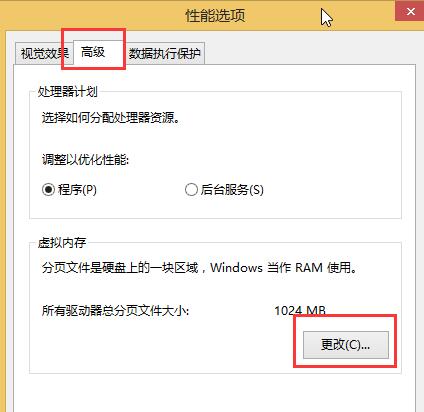 ##5、在虛擬記憶體視窗中,取消勾選【自動管理所有磁碟機的分頁檔案大小】,然後點選【E軟體】(文中是E磁碟,不同電腦顯示不一樣),再點選【自訂大小→輸入1024和2048】,設定完點選【設定】,最後點選【確定】即可,如圖所示:
##5、在虛擬記憶體視窗中,取消勾選【自動管理所有磁碟機的分頁檔案大小】,然後點選【E軟體】(文中是E磁碟,不同電腦顯示不一樣),再點選【自訂大小→輸入1024和2048】,設定完點選【設定】,最後點選【確定】即可,如圖所示:
##6、隨後在提示框中點選【確定】即可,如圖所示: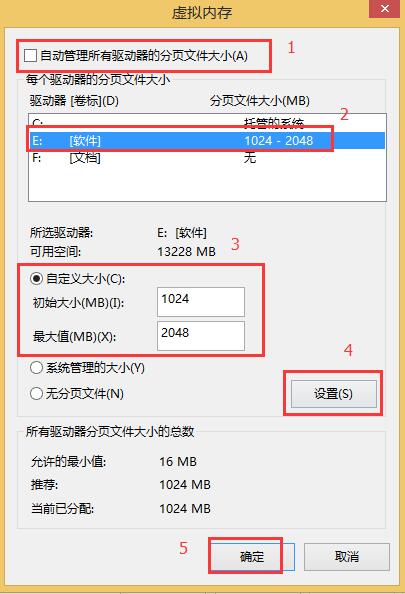
以上是win8合理設定虛擬記憶體的操作方法的詳細內容。更多資訊請關注PHP中文網其他相關文章!
陳述:
本文轉載於:zol.com.cn。如有侵權,請聯絡admin@php.cn刪除

